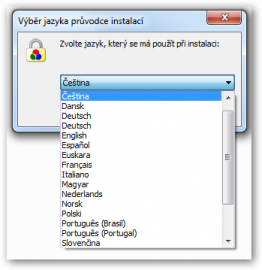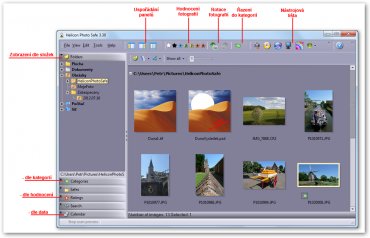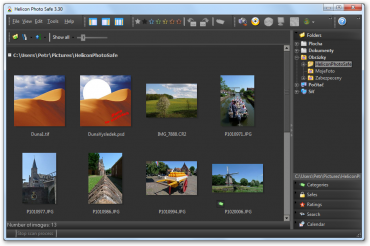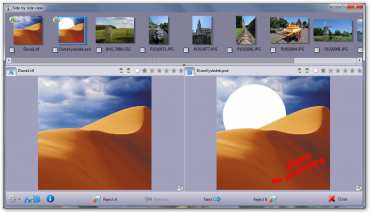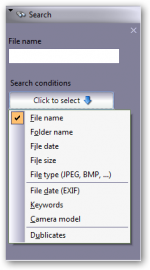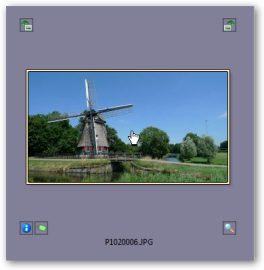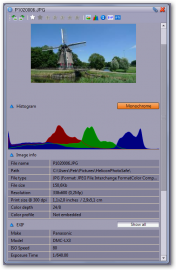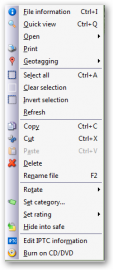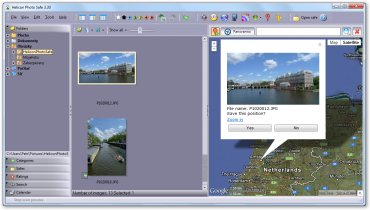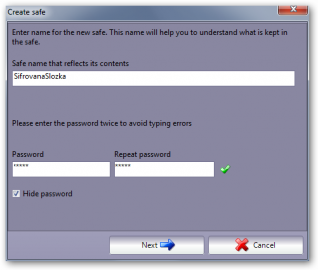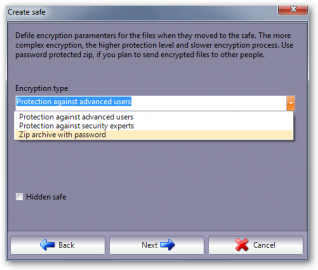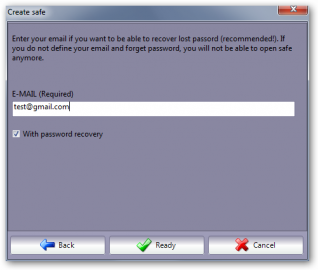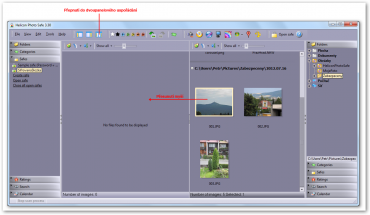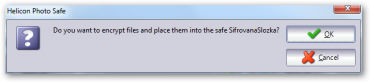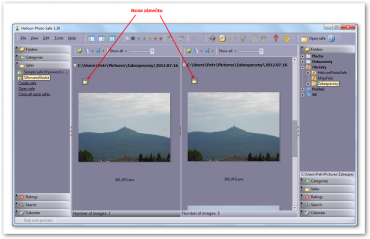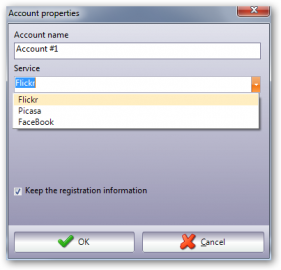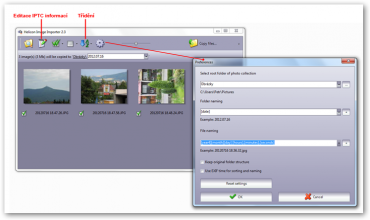Instalace
Při instalaci je vedle dalších jazyků podporována také čeština. Proto tento proces můžete absolvovat v naší mateřštině. Vše probíhá standardním způsobem. Průvodce instalací nejprve vyžaduje vyjádření souhlasu s licenčním ujednáním. Dále máte možnost volit umístění programu, název pro nabídku Start a volitelné součásti programu (především knihovny pro práci s formátem RAW).
Volba jazyka pro instalaci
Podporované formáty
Program samozřejmě podporuje všechny běžné grafické formáty jako BMP, JPEG, JPEG 2000, TIFF, GIF, PNG, ale také formát editoru Photoshop (PSD) a celou řadu RAW formátů různých výrobců digitálních fotoaparátů: FujiFilm RAF (raf), Canon Raw (crw; cr2), Kodak PDC formats, Leica Digilux 2 RAW, Minolta Raw (mrw), Nikon NEF (nef), Olympus Raw (orf) a Sony Raw (srf).
V neposlední řadě je k dispozici také poměrně široká podpora různých formátů videa: AVI, MOV, MPG, MPEG, WMV, ASF a QT.
Uživatelské rozhraní a základní funkce
Po spuštění aplikace je v uživatelském rozhraní použita angličtina. Jazyk je možné změnit pomocí hlavní nabídky View - Languages. Čeština zde bohužel zatím podporována není, a proto se musíme spokojit s angličtinou, němčinou, francouzštinou, polštinou, ruštinou nebo španělštinou.
Uživatelské rozhraní
Okno programu obsahuje panely, které umožňují zobrazování fotografií dle složek, kategorií, hodnocení, data nebo vyhledávání fotografií podle daných kritérií. Umístění panelů a barvu uživatelského rozhraní je možné přizpůsobit požadavkům uživatele. Nabídka View - Color scheme obsahuje dvě barevná schémata (Silver a Dark)
Barevné schéma Dark s panelem vpravo
Aplikace poskytuje veškeré standardní vlastnosti pro pohodlné prohlížení a organizaci fotografií. Rozměry náhledů fotografií je možné nastavit pomocí posuvníku, samozřejmostí je hodnocení fotografií pomocí hvězdiček, možnost jejich zařazování do kategorií, prohlížení v celoobrazovkovém režimu a jejich vzájemné porovnávání.
Okno pro vzájemné porovnávání fotografií
Nástroje pro třídění filtraci a vyhledávání umožňují nalezení a zobrazení fotografií dle různých kritérií (název, typ, velikost souboru, datum a informací obsažených v IPTC a EXIF: autor, typ fotoaparátu, expozice a další).
Panel pro vyhledávání
Natáčení fotografií můžete realizovat pomocí tlačítek v nástrojové liště. Ale program poskytuje i elegantnější řešení v podobě ikon, které se zobrazí v okolí náhledu fotografie po umístění kurzoru myši na tento náhled.
Ikony v okolí náhledu fotografie
Pomocí zmíněných ikon je řešen i pohodlný přístup k podrobným informacím o fotografii. Kliknutí na ikonu se symbolem i otevře okno, které obsahuje náhled fotografie, histogram (monochromatický i barevný), EXIF a IPTC informace.
Informace o fotografii
Pohodlné ovládání celé aplikace podporuje i kontextová nabídka (nabídka pravého tlačítka myši) na složce (v panelu Folders) a náhledu fotografie. Odtud je možné například fotografie tisknout, různě seskupovat, hodnotit atd.
Kontextová nabídka v náhledu fotografie
K příjemným vlastnostem patří podpora geotagů. Jestliže váš fotoaparát umožňuje automatické ukládání geotagů do EXIF informací, můžete okamžitě fotografie lokalizovat na mapě Google. V opačném případě poskytuje aplikace pohodlnou možnost manuálního vložení geotagů.
Přidání geotagu k fotografii
Pokročilé funkce
Mezi zajímavé pokročilé funkce patří možnost šifrování a zabezpečení vybraných obrázků před neautorizovaným přístupem, publikování obrázků prostřednictvím různých online serverů a import obrázků z fotoaparátů, paměťových karet nebo jiných zařízení.
Šifrování fotografií
Přístup k fotografiím s citlivým obsahem je možné zabezpečit heslem. Za tímto účelem je nutné vytvořit na panelu Safes nový adresář (volba Create Safe). V prvním okně zadáme název adresáře a zvolíme přístupové heslo.
Volba názvu adresáře a hesla
V dalším okně je možné volit metodu pro šifrování. Jsou zde k dispozici tyto možnosti:
- Protection against advanced users: šifrováno relativně jednoduchým, ale rychlým algoritmem.
- Protection against security experts: šifrováno sofistikovanějším algoritmem, který je méně náchylný k prolomení. Toto šifrování je časově náročnější a trvá cca. 3x déle než první metoda.
- Zip archive with password: Vytváří klasický ZIP archiv chráněný příslušným přístupovým heslem. Tato metoda je vhodná pro zasílání zašifrovaných obrázků Emailem.
Volba metody pro šifrování
Poslední okno průvodce pro tvorbu adresáře se šifrovaným obsahem umožňuje vložení adresy pro případné zaslání zapomenutého hesla.
Vložení adresy pro zaslání zapomenutého hesla
Nyní již můžeme do vytvořeného adresáře umístit vybrané fotografie. Za tímto účelem je dobré uživatelské rozhraní přepnou do režimu se dvěma panely.
Režim se dvěma panely
Potom stačí vybrané fotografie přesouvat do zašifrované složky pomocí myši a přesun potvrdit v zobrazeném dialogu.
Dialog pro potvrzení přesunu fotografie do šifrované složky
Po přesunutí je příslušná fotografie zašifrována zvolenou metodou, což je indikováno zobrazením ikony zámečku u náhledu fotografie. Nyní není možné tuto fotografii zobrazit žádným jiným programem ani prohlížečem.
Ikona zámečku (indikace šifrovaného souboru)
Po restartu Helicon Photo Safe je k zašifrovaným fotografiím možné přistupovat již pouze prostřednictvím složek na panelu Safe a po zadání hesla.
Publikace fotografií na internetu
Program umožňuje přímý upload vybraných fotografií na různé online servery. V současné době jsou podporovány servery Flickr, Picasa a FaceBook.
Volba serveru pro upload fotografií
Import obrázků
Za zmínku strojí ještě funkce pro import obrázků z fotoaparátů nebo jiných zařízení. Nejprve je možné zvolit požadované zařízení a potom jsou fotografie z tohoto zařízení zobrazeny v samostatném okně. V tomto okně můžete fotografie označovat, editovat jejich IPTC informace a třídit.
Okno pro import fotografií a pokročilé volby
Kladně hodnotím především pokročilé volby, které před importem fotografií umožňují definovat šablony pro názvy složek i názvy souborů. Zde je možné využívat čas, datum nebo informace z EXIF fotografií. Proto můžete importované soubory automaticky přejmenovat dle vašich zvyklostí.
Závěr a hodnocení
Je možné konstatovat, že aplikace Helicon Photo Safe plní své funkce velmi dobře. V poměrně široké nabídce různých nástrojů pro organizaci a správu fotografií se rozhodně neztratí. Sice zde nejsou k dispozici žádné editační funkce, ale program je schopen toto nevýhodu plně vyvážit výše zmíněnými pokročilými funkcemi. Editační funkce je možné získat instalací aplikace Helicon Filter, která již bohužel zdarma není.
Kladně hodnotím především možnost šifrování obrázků. Tuto možnost poskytuje i dříve představená aplikace Cascading Slides, ale pouze ve své placené verzi. Helicon Photo Safe tuto funkci poskytuje zcela zdarma.
Z dalších vlastností, které nejsou v článku podrobněji zmíněny, poteší především rozhraní pro vypalování fotografií na CD/DVD nebo rozhraní pro tisk.